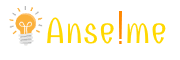Para começar preciso instalar o mysql. Criei uma rede chamada wpnetwork, separei o volume do mysql no wpdb (volume nomeado), criei as variáveis de ambiente (com base nas sugestões que estão no dockerhub). Após olhei os logs só para pegar o password do admin e ok.
docker run -dit --name mysqldb --network wpnetwork -v /home/wp/wpdb:/var/lib/mysql -e MYSQL_DATABASE=answordpress -e MYSQL_USER=anselme -e MYSQL_PASSWORD=123456 -e MYSQL_RANDOM_ROOT_PASSWORD='1' mysql:5.7
Depois de pronto abri o container só para garantir que o banco foi criado e que o database foi criado.
docker exec -it mysqldb bash
mysql -uroot -p
mysql
show databases
Não adianta dar um show tables no database ‘answordpress’ por que não tem nada. O wordpress, depois de estar funcional, vai criar.
Seguindo, vou instalar o wordpress propriamente dito. Coloquei na porta 9007 na rede wpnetwork. Coloquei as variáveis de ambiente sugeridas no artido do dockerhub e, por fim, uso um volume para os arquivos do wordpress.
docker run -dit -p 9007:80 --name wordpress -e WORDPRESS_DB_HOST=mysqldb -e WORDPRESS_DB_USER=anselme -e WORDPRESS_DB_PASSWORD=123456 -e WORDPRESS_DB_NAME=answordpress -v /home/wp:/var/www/html --network wpnetwork wordpress
Feito tudo isso, veja o site em funcionamento.

Além disso, tanto o banco de dados quanto o código fonte do wordpress estão acessíves através do VSCode.

Ele atua/atuou como Dev Full Stack C# .NET / Angular / Kubernetes e afins. Ele possui certificações Microsoft MCTS (6x), MCPD em Web, ITIL v3 e CKAD (Kubernetes) . Thiago é apaixonado por tecnologia, entusiasta de TI desde a infância bem como amante de aprendizado contínuo.
Sumário